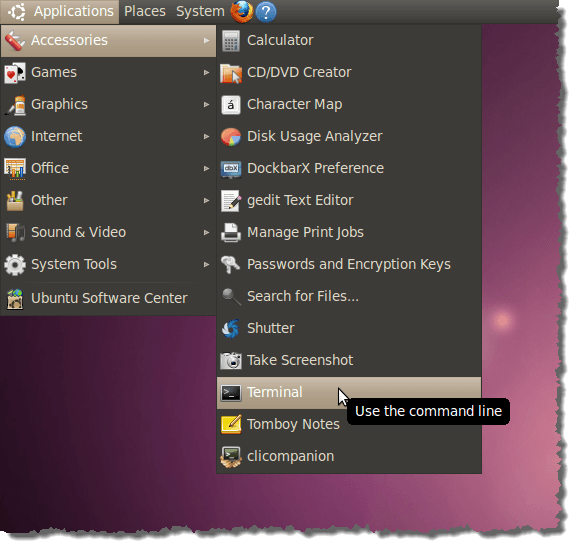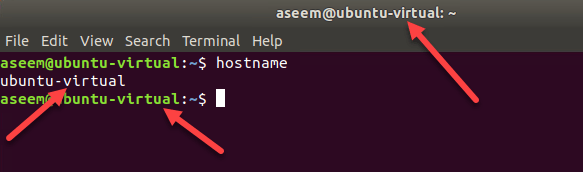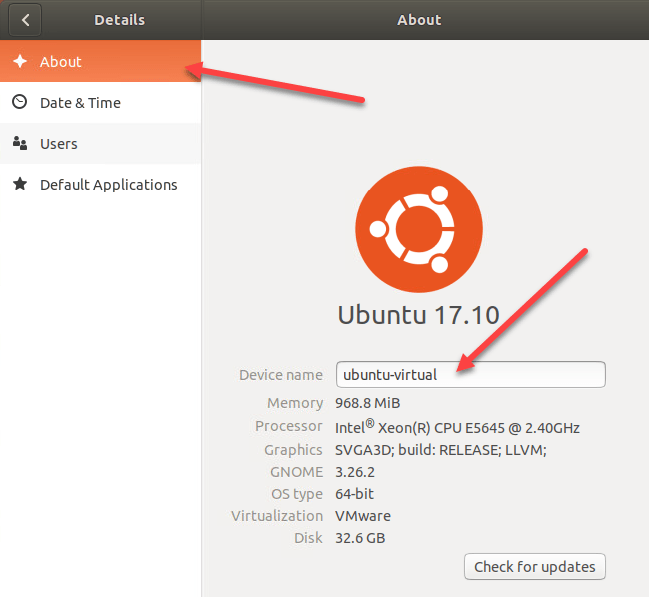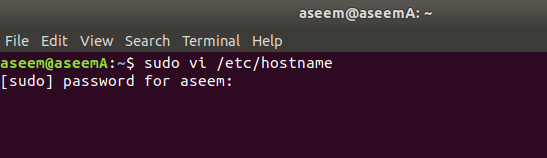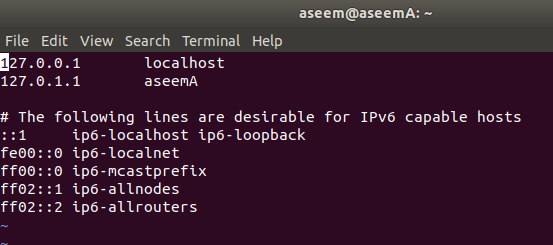Jeśli musisz znać nazwę komputera Ubuntu, ten post pokazuje kilka sposobów jego odnalezienia. Pokażemy także, jak łatwo zmienić nazwę hosta. W Ubuntu 17.x jest nazwa urządzenia i nazwa hosta, które wydają się być różne. Nazwa urządzenia pojawia się w GUI, a nazwa hosta pojawia się w Terminalu. Pokażę ci, jak zmienić oba.
Znajdź nazwę hosta Ubuntu
Nazwę twojego hosta można znaleźć w kilku miejscach. Pierwsze miejsce, które będziemy szukać, to okno terminala. Aby otworzyć okno Terminal, wybierz Akcesoria | Terminalz menu Aplikacje. W nowszych wersjach Ubuntu, takich jak Ubuntu 17.x, musisz kliknąć Aktywności, a następnie wpisać terminal .
Twoja nazwa hosta wyświetla się po nazwie użytkownika i symbolu "@" na pasku tytułu okna Terminal. W naszym przypadku nazwa naszego hosta to "ubuntu-virtual." Wyświetla się również w samym monicie.
Może wydawać się zbędne, ponieważ nazwa hosta jest już wyświetlana na pasku tytułu i w monicie, ale możesz również wprowadzić następujące polecenie, aby wyświetlić nazwę hosta.
$ hostname
Zmień Nazwa hosta Ubuntu
W katalogu / etczawiera nazwę hosta znajduje się plik nazwa hosta. Wcześniej był to jedyny sposób na zmianę nazwy hosta. Na szczęście istnieje inny sposób, który jest łatwiejszy. Najprostszym sposobem na zmianę nazwy hosta Ubuntu jest po prostu przejście do Ustawienia.
W zależności od wersji jest to ikona koła zębatego w prawym górnym rogu ekranu lub ikona koła zębatego w nowa stacja dokująca. Jeśli ikona koła zębatego znajduje się w prawym górnym rogu, kliknij O tym komputerze.
Gdybyś miał aby otworzyć Ustawienia, przewiń w dół do miejsca, w którym jest napisane Szczegółyi kliknij na niego.
Kiedy kliknij Szczegóły, aby automatycznie wyświetlić ekran Informacje. Zobaczysz edytowalne pole tekstowe o nazwie Nazwa urządzenia. Po prostu wpisz nową nazwę hosta i naciśnij Enter.
Warto zauważyć, że ta metoda na stałe zmieni nazwę hosta, co oznacza, że możesz ponownie uruchomić i nowa nazwa pozostanie .
Edytuj nazwę hosta i pliki hostów
Innym sposobem zmiany nazwy hosta jest otwarcie okna Terminala i wpisanie następującego polecenia:
sudo hostname new-name
Zmieni to nazwę hosta, ale powróci do tego, co znajduje się w pliku / etc / hostname po restarcie. Jeśli chcesz go zmienić na stałe, możesz edytować plik nazwy hosta, o którym wcześniej rozmawiałem. Aby to zrobić, otwórz terminal i wpisz następującą komendę:
sudo vi /etc/hostname
Plik nie powinien zawierać niczego poza nazwa hosta w pierwszym wierszu. W vi możesz przejść do trybu Wstaw, naciskając literę i. Aby usunąć znaki, naciśnij klawisz x. Możesz również nacisnąć literę a, aby przejść do trybu Dołącz. Zauważ, że aby usunąć litery za pomocą x, musisz najpierw nacisnąć ESC, aby wyjść najpierw z trybu Insert lub Append.
Po zmianie nazwy należy ją również zmienić w innej lokalizacji. Użyj następującej komendy:
sudo vi /etc/hosts
Zmień drugą linię rozpoczynającą się od 127.0.0.1.
Po zmianie w obu tych lokalizacjach możesz ponownie uruchomić i nowa nazwa pozostanie. Warto zauważyć, że nazwa urządzenia w Ustawieniach nadal będzie pokazywać coś innego. Tak więc wydaje się, że istnieje różnica między nazwą urządzenia i nazwą hosta. Nie jestem pewien, na czym polega różnica i dlaczego nie aktualizuje się ona na stronie Informacje, ale tak to działało. Ciesz się!